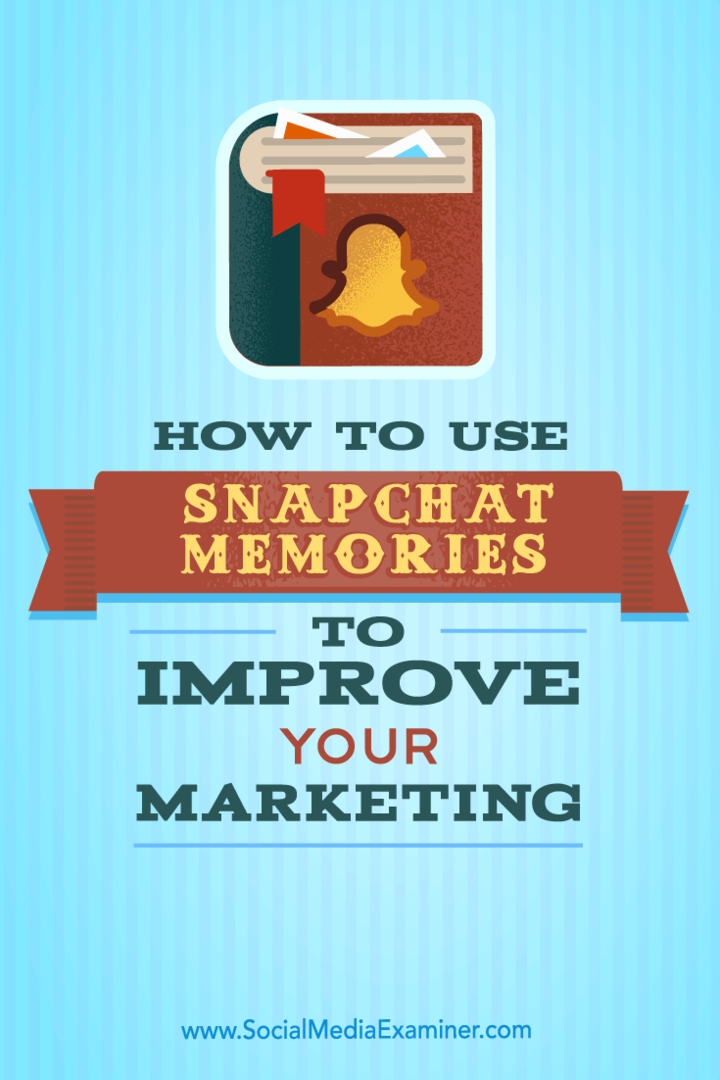Outlook 2013 में ऑटो-पूर्ण कैसे चालू करें
माइक्रोसॉफ्ट ऑफिस आउटलुक 2013 / / March 19, 2020
आउटलुक 2003 से ऑटो-कम्प्लीट फ़ीचर लगभग हो चुका है, और अच्छे कारणों से, यह ईमेल भेजने के दौरान काम करता है और समय बचाता है। इसे प्रबंधित करने का तरीका बताया गया है।
आउटलुक 2003 से ऑटो-कम्प्लीट फ़ीचर लगभग हो चुका है, और अच्छे कारण के लिए, यह ईमेल भेजने के दौरान आपके काम और समय की बचत करता है। जब आप To, Blind Carbon Copy (BCC), या Carbon Copy (CC) फ़ील्ड में किसी वर्ण में टाइप करना शुरू करते हैं, तो यह आपकी संपर्क सूची से एक ईमेल पते का सुझाव देगा। इसे डिफ़ॉल्ट रूप से सक्षम किया जाना चाहिए, लेकिन अगर यह यहां नहीं है कि इसे कैसे चालू किया जाए।
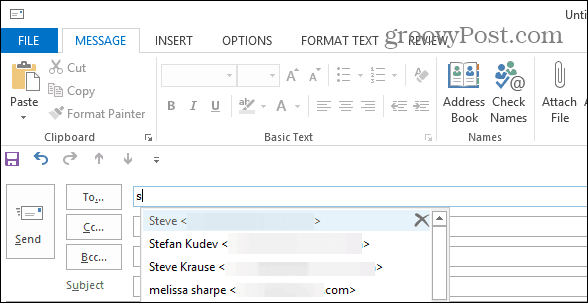
आउटलुक में ऑटो-कम्प्लीट बैक ऑन करें
यदि यह किसी कारण से बंद हो जाता है, या आप इसे बंद करना चाहते हैं और बाद में, में आउटलुक 2013 क्लिक फ़ाइल> विकल्प.
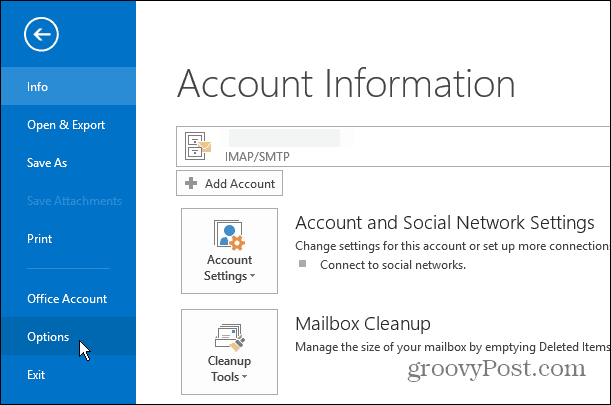
बाएं पैनल में मेल का चयन करें। अब नीचे स्क्रॉल करें और संदेश भेजें अनुभाग के तहत "नामों का सुझाव देने के लिए ऑटो-पूर्ण सूची का उपयोग करें" के बगल में स्थित बॉक्स को चेक करें और जब आप काम कर लें तो ठीक क्लिक करें।
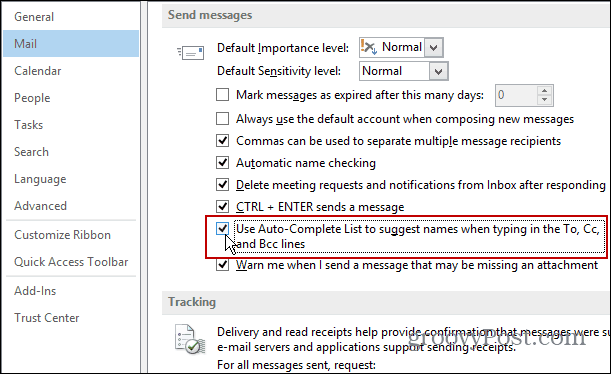
मैं व्यक्तिगत रूप से इसे बंद करने का कोई कारण नहीं देखता, क्योंकि यह एक ऐसी मददगार विशेषता है, जिसके बारे में मैं शायद ही कभी सोचता हूँ। यदि आप किसी व्यक्ति को संदेश भेजने के लिए त्वरित रूप से अपने कंप्यूटर पर आउटलुक का उपयोग करने दे रहे हैं, और उन्हें अलग-अलग संपर्क नहीं देखना चाहते, तो इसे बंद करना उपयोगी हो सकता है।
एक और नोट, अगर आपकी पता पुस्तिका पुराने संपर्कों के टन से भरा हुआ है, तो आप इसे खाली करना और शुरू करना चाह सकते हैं। या, यह आपको आसानी से पॉप अप करने वाले संपर्कों के नाम के आगे "X" पर क्लिक करके व्यक्तिगत प्रविष्टियों को आसानी से हटाने की अनुमति देता है।
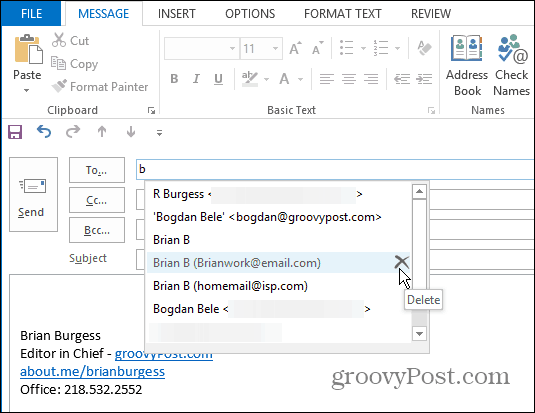
आउटलुक ऑटो-पूर्ण सुविधा पर अधिक जानकारी के लिए, इसे प्रबंधित करने के बारे में हमारे अन्य जानकारीपूर्ण लेखों की जाँच करना सुनिश्चित करें:
- 2003, 2007 और 2010 में आउटलुक ऑटो-पूर्ण कैश को कैसे साफ़ करें
- 2013 में आउटलुक ऑटो-पूरा कैश कैसे साफ़ करें